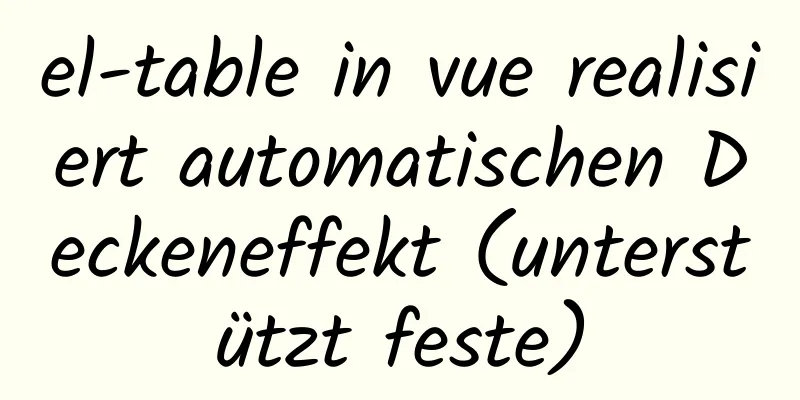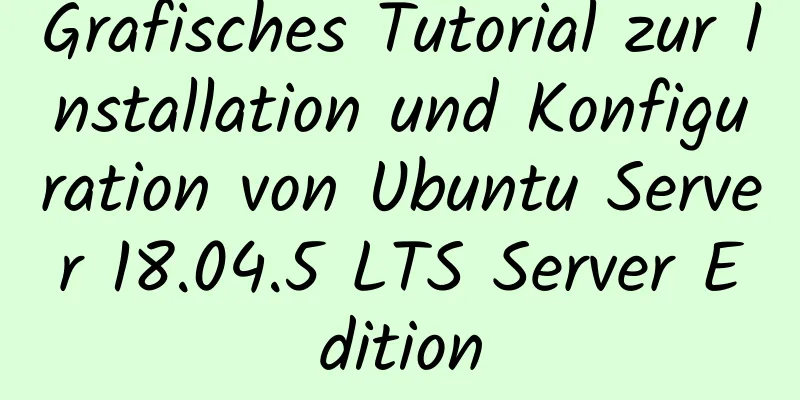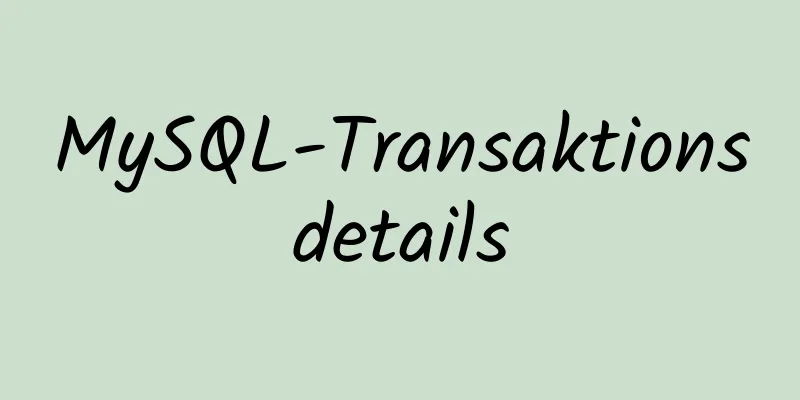js, um einen einfachen Lupeneffekt zu erzielen

|
In diesem Artikel wird der spezifische Code von js zur Erzielung eines einfachen Lupeneffekts als Referenz bereitgestellt. Der spezifische Inhalt ist wie folgt WirkungEffekt: Wenn die Maus im Originalbild bewegt wird, folgt das gelbe Kästchen der Maus und der vom gelben Kästchen abgedeckte Teil wird im Anzeigebereich angezeigt. Das Wirkungsdiagramm sieht wie folgt aus:
Kernidee1. Wenn die Maus auf dem Bild platziert wird, erscheint der Anzeigebereich. Wenn die Maus das Kästchen verlässt, verschwindet der Anzeigebereich. 2. Wenn die Maus über das Bild bewegt wird, bewegt sich das Kästchen mit der Maus, und die Maus befindet sich in der Mitte des gelben Kästchens 3. Das Kästchen wird so beurteilt, dass es den Bildbereich nicht überschreiten kann 4. Der Anzeigebereich sollte sich um die gleiche Distanz bewegen, wie sich das kleine Kästchen auf dem Bild bewegt. 5. Wenn sich die Größe des Anzeigebereichs ändert oder der Inhalt des Anzeigebereichs vergrößert oder verkleinert wird, ändert sich das gelbe Kästchen auf dem Originalbild entsprechend. arbeiten1. Besorgen Sie sich zuerst die Elemente, die Sie benötigen
// Holen Sie sich die Elemente, die wir auf der Seite brauchen var box1 = document.querySelector ('.box1')
var gelb = document.querySelector('.yellow')
var box2 = document.querySelector('#rechteBox')
var Bildschirm = rechte Box.Kinder[0]2. Wenn Sie die Maus über das Bild bewegen, wird der Anzeigebereich eingeblendet, beim Wegbewegen verschwindet er.
// Die Maus betritt und verlässt das Bild box1.onmouseenter=function(){
box2.style.display='Block'
}
box1.onmouseleave=Funktion(){
box2.style.display='keine'
}Dies kann durch die Verwendung der Maus erfolgen, um Ereignisse einzugeben und zu verlassen. Stellen Sie einfach ein, ob sie angezeigt werden bzw. nicht angezeigt werden. 3. Bewegen Sie die Maus, das Kästchen bewegt sich mit, und die Maus befindet sich in der Mitte des gelben Kästchens
box1.onmousemove=Funktion(e){
// Berechne den Mittelpunkt des kleinen Kästchens, wenn es im Bild ist var x = e.pageX-box1.offsetLeft-yellow.offsetWidth/2
var y = e.pageY - box1.offsetTop - yellow.offsetHeight / 2
// Weisen Sie dem gelben Feld einen Wert zu, damit es sich mit der Maus bewegt yellow.style.left=x+'px'
gelb.Stil.oben=y+'px'
}1. Verwenden Sie Ereignisse und lösen Sie sie jedes Mal aus, wenn sich die Maus auf dem Bild befindet, sodass es jederzeit aktualisiert werden kann 2. Berechnen Sie den Mittelpunkt des kleinen Kästchens im Bild Formel: (Verwenden Sie die Position der Maus auf der Seite minus den Versatzabstand des Bildes minus die Hälfte davon) Durch das Subtrahieren der Hälfte wird sichergestellt, dass die Maus immer in der Mitte des gelben Felds bleibt. 4. Das Kästchen gibt die Beurteilungsbedingung an, so dass das gelbe Kästchen den Bildbereich nicht überschreiten kann
//Bewegen Sie die Maus über das Bild, um das Ereignis box1.onmousemove=function(e){ auszulösen.
// Mittelpunkt des kleinen Kästchens im Bild berechnen var x = e.pageX-box1.offsetLeft-yellow.offsetWidth/2
var y = e.pageY - box1.offsetTop - yellow.offsetHeight / 2
// --------------------------------------------------------------------------------
// Neuer Teil // Bestimme, ob das kleine Kästchen den Bildbereich überschreitet, sodass das gelbe kleine Kästchen den Bildbereich nicht überschreiten kann, wenn (x < 0) {
// Zu diesem Zeitpunkt ist 0 nicht die linke Seite des Bildes, aber wenn sich das kleine Kästchen ganz links befindet, ist der Mittelpunkt des kleinen Kästchens x = 0
}sonst wenn(x>box1.offsetWidth-yellow.offsetWidth){
// Wenn der Mittelpunkt der X-Achse der kleinen Box größer ist als die Breite der Bildbox abzüglich ihrer eigenen Breite, bedeutet dies, dass sie den Grenzwert überschreitet. Sie ist immer gleich der Breite der Bildbox abzüglich ihrer eigenen Breite x=box1.offsetWidth-yellow.offsetWidth
}
// Wie oben if(y<0){
y=0
}sonst wenn(y>box1.offsetHeight-yellow.offsetHeight){
y=box1.OffsetHeight-yellow.OffsetHeight
}
// ---------------------------------------------------------------------------------
// Weisen Sie dem gelben Feld einen Wert zu, damit es sich mit der Maus bewegt yellow.style.left=x+'px'
gelb.Stil.oben=y+'px'1. Bestimmen Sie, ob die linke Seite des kleinen Kästchens über das Bild hinausragt. Die in if (x<0) angegebene 0 wird immer noch basierend auf dem Mittelpunkt berechnet. 2. Bestimmen Sie die rechte Seite x>box1.offsetWidth-yellow.offsetWidth (Ist es größer als die Bildbereichsbreite abzüglich der Breite des kleinen Kästchens) Warum ist es die Breite der kleinen Box? Sie wird durch den Mittelpunkt der kleinen Box bestimmt, und die Position 0 ist der Mittelpunkt der kleinen Box. Die Hälfte der kleinen Box wurde abgezogen, also ist das, was rechts abgezogen wird, die Hälfte der kleinen Box*2 3. Das Gleiche gilt für oben und unten. Diesmal wird das gelbe Kästchen den Bildbereich nicht überschreiten. 5. Der Anzeigebereich sollte sich um dieselbe Distanz bewegen, wie sich das Kästchen auf dem Bild bewegt. //Durch Berechnung können wir das Verhältnis zwischen der Bewegung des kleinen Kästchens im Bild und der Bewegung des Anzeigebereichs ermitteln srceen.style.left=-x/box1.offsetWidth*srceen.offsetWidth+'px' srceen.style.top=-y/box1.offsetHeight*srceen.offsetHeight+'px' Wie weit sich die Anzeigefläche bewegt, hängt davon ab, wie weit sich das Kästchen bewegt Der Wert der kleinen Boxbewegung geteilt durch die Breite des Bildes multipliziert mit der Breite des Anzeigebereichs Der Bewegungswert des Anzeigebereichs kann mit dem Bewegungsverhältnis des kleinen Kästchens im Bild übereinstimmen. 6. Die Größe des Anzeigebereichs ändert sich oder der Inhalt des Anzeigebereichs ändert sich, und das gelbe Feld auf dem Bild ändert sich entsprechend
// Berechnen Sie die Größe des gelben Felds im Bild yellow.style.width=box1.offsetWidth/(srceen.offsetWidth/box2.offsetWidth)+'px'
gelb.Stil.Höhe=Box1.OffsetHeight/(Quelle.OffsetHeight/Box2.OffsetHeight)+'px'
}Die Berechnungsmethode lautet: Breite des gelben Felds = Breite des Bildes / (Inhaltsbreite des Anzeigebereichs / Breite des Rahmens des Anzeigebereichs) Die Höhe ist gleich Da es durch Mausbewegungen ausgelöst wird, wird es in Echtzeit aktualisiert Einstellung
.img2{
Breite: 3000px;
Höhe: 3000px;
Position: absolut;
}
#rechteBox{
Position: absolut;
oben: 0;
links: 650px;
Breite: 900px;
Höhe: 900px;
Überlauf: versteckt;
Anzeige: keine;
}Wenn Sie die Größe des Felds anpassen oder das Verhältnis vergrößern müssen, ändern Sie einfach die Breite und Höhe dieser beiden Stile. Inhalt, CSS, JS Gesamtcode
<!DOCTYPE html>
<html lang="de">
<Kopf>
<meta charset="UTF-8">
<meta http-equiv="X-UA-kompatibel" content="IE=edge">
<meta name="viewport" content="width=Gerätebreite, Anfangsmaßstab=1.0">
<title>Dokument</title>
<Stil>
*{
Polsterung: 0;
Rand: 0;
}
.img1{
Breite: 300px;
Höhe: 300px;
}
.img2{
Breite: 3000px;
Höhe: 3000px;
Position: absolut;
}
#rechteBox{
Position: absolut;
oben: 0;
links: 650px;
Breite: 900px;
Höhe: 900px;
Überlauf: versteckt;
Anzeige: keine;
}
.Gelb{
Hintergrundfarbe: gelb;
Deckkraft: 0,5;
Breite: 100px;
Höhe: 100px;
Position: absolut;
oben: 0;
links: 0;
}
.box1{
Breite: 300px;
Höhe: 300px;
Position: relativ;
Rand links: 300px;
}
</Stil>
</Kopf>
<Text>
<div Klasse="Box1">
<img src="./images/1.jpg" alt="" class="img1">
<div Klasse="gelb"></div>
</div>
<div id="rechte Box">
<img src="./images/1.jpg" alt="" class="img2">
</div>
<Skript>
// Holen Sie sich die Elemente, die wir auf der Seite brauchen var box1 = document.querySelector ('.box1')
var gelb = document.querySelector('.yellow')
var box2 = document.querySelector('#rechteBox')
var Quelle = rechte Box.Kinder[0]
// Die Maus betritt und verlässt das Bild box1.onmouseenter=function(){
box2.style.display='Block'
}
box1.onmouseleave=Funktion(){
box2.style.display='keine'
}
//Bewegen Sie die Maus über das Bild, um das Ereignis box1.onmousemove=function(e){ auszulösen.
// Mittelpunkt des kleinen Kästchens im Bild berechnen var x = e.pageX-box1.offsetLeft-yellow.offsetWidth/2
var y = e.pageY - box1.offsetTop - yellow.offsetHeight / 2
//Überprüfe, ob die kleine Box den Bildbereich überschreitet, sodass die gelbe Box den Bildbereich nicht überschreiten kann, wenn (x < 0) {
// Zu diesem Zeitpunkt ist 0 nicht die linke Seite des Bildes, aber wenn sich das kleine Kästchen ganz links befindet, ist der Mittelpunkt des kleinen Kästchens x = 0
}sonst wenn(x>box1.offsetWidth-yellow.offsetWidth){
// Wenn der Mittelpunkt der X-Achse der kleinen Box größer ist als die Breite der Bildbox abzüglich ihrer eigenen Breite, bedeutet dies, dass sie den Grenzwert überschreitet. Sie ist immer gleich der Breite der Bildbox abzüglich ihrer eigenen Breite x=box1.offsetWidth-yellow.offsetWidth
}
// Wie oben if(y<0){
y=0
}sonst wenn(y>box1.offsetHeight-yellow.offsetHeight){
y=box1.OffsetHeight-yellow.OffsetHeight
}
// Weisen Sie dem gelben Feld einen Wert zu, damit es sich mit der Maus bewegt yellow.style.left=x+'px'
gelb.Stil.oben=y+'px'
//Durch Berechnung können wir das Verhältnis zwischen der Bewegung des kleinen Kästchens im Bild und der Bewegung des Anzeigebereichs ermitteln srceen.style.left=-x/box1.offsetWidth*srceen.offsetWidth+'px'
srceen.style.top=-y/box1.offsetHeight*srceen.offsetHeight+'px'
// Berechnen Sie die Größe des gelben Felds im Bild yellow.style.width=box1.offsetWidth/(srceen.offsetWidth/box2.offsetWidth)+'px'
gelb.Stil.Höhe=Box1.OffsetHeight/(Quelle.OffsetHeight/Box2.OffsetHeight)+'px'
}
</Skript>
</body>
</html>Das Obige ist der vollständige Inhalt dieses Artikels. Ich hoffe, er wird für jedermanns Studium hilfreich sein. Ich hoffe auch, dass jeder 123WORDPRESS.COM unterstützen wird. Das könnte Sie auch interessieren:
|
>>: Implementierung der Docker-Konfigurationsänderung des Alibaba Cloud-Image-Repository
Artikel empfehlen
Beispiele für die korrekte Verwendung von AES_ENCRYPT() und AES_DECRYPT() zum Verschlüsseln und Entschlüsseln von MySQL
Vorwort Kürzlich stieß ich bei der Arbeit auf ein...
Detaillierte Erklärung gängiger Befehle im Docker-Repository
Einloggen Docker-Anmeldung Schließen Sie die Regi...
Detaillierte Erklärung der benutzerdefinierten Swiper-Komponente in JavaScript
Inhaltsverzeichnis Effektanzeige Komponenteneinst...
Lösung zur Bereinigung des Docker-Festplattenspeichers
Vor einiger Zeit stieß ich auf das Problem, dass ...
Drei Möglichkeiten, durch Klicken auf ein Button-Tag in HTML zu einer Seite zu springen
Methode 1: Verwenden des Onclick-Ereignisses <...
Implementierung der Benutzerregistrierungsfunktion mit js
In diesem Artikelbeispiel wird der spezifische Co...
Lösen Sie das Problem, dass der Node.js MySQL-Client das Authentifizierungsprotokoll nicht unterstützt
Vorwort Das MySQL-Modul (Projektadresse ist https...
Vue verwendet berechnete Eigenschaften, um die Erstellung dynamischer Schieberegler abzuschließen
Layoutteil: <div id="Schieberegler"&...
Detaillierte Analyse der Replikation in MySQL
1.MySQL-Replikationskonzept Dies bedeutet, dass d...
Einfaches Beispiel zum Hinzufügen und Entfernen von HTML-Knoten
<br />Einfaches Beispiel zum Hinzufügen und ...
Verwenden Sie CSS3, um den Code für dynamische Spezialeffekte beim Hovern von Schaltflächen zu implementieren
Wir haben vorgestellt, wie man mit den CSS3-Spalt...
JavaScript-Beispielcode zum Ermitteln, ob eine Datei vorhanden ist
1. Geschäftsszenario Ich habe kürzlich Entwicklun...
Vorteile und Nachteile des MySQL Advanced Learning Index sowie Nutzungsregeln
1. Vor- und Nachteile von Indizes Vorteile: schne...
Docker-Compose-Installation DB2-Datenbankbetrieb
Es ist mühsam, die db2-Datenbank direkt auf dem H...
Beispiel für die Verwendung einer Keep-Alive-Komponente in Vue
Problembeschreibung (was ist Keep-Alive) Keep-Ali...